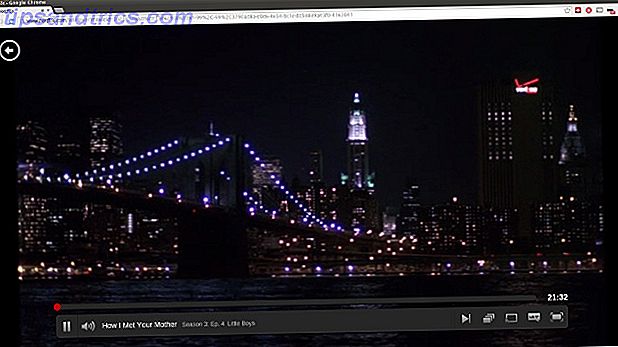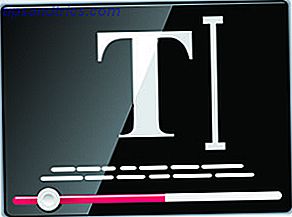Wir waren wahrscheinlich alle dort. Schlagen senden auf eine E-Mail, die wir Momente später bedauern. Ob es an die falsche Person ging, in einem Moment der Wut gesendet wurde oder nur einen peinlichen Tippfehler enthielt, wäre es nicht toll, wenn E-Mails zurückgerufen werden könnten? Nun, unter den richtigen Umständen können sie sein.
Entsperren Sie jetzt den Spickzettel "Essential Microsoft Outlook Keyboard Shortcuts"!
Dies wird Sie zu unserem Newsletter anmelden
Geben Sie Ihre E-Mail-Entsperrung ein Lesen Sie unsere DatenschutzrichtlinieWenn Sie Outlook mit einem Exchange-Konto verwenden, können Sie möglicherweise Ihre E-Mail-Nachrichten zurückziehen. Aber Sie müssen schnell sein und Sie müssen hoffen, dass einige Faktoren auf Ihrer Seite sind. Wir werden untersuchen, wie eine E-Mail abgerufen werden kann, welche Anforderungen erfüllt werden müssen, und einige alternative Ansätze.
Bitte gehen Sie anschließend in den Kommentarbereich, um Ihre eigenen Geschichten über den E-Mail-Rückruf und alle Tipps zu teilen, die Sie zum Thema teilen können.
Wie man eine Nachricht in Outlook zurückruft
Es ist sehr einfach, eine Nachricht in Outlook erneut aufzurufen. Navigieren Sie zuerst zum Ordner " Gesendete Objekte " und öffnen Sie die Nachricht, die Sie abrufen möchten. Aus der Multifunktionsleiste So ändern Sie die Windows und Office-Multifunktionsleiste Menü So ändern Sie die Windows und Office-Multifunktionsleiste Menü Das nervtötende Multifunktionsleisten-Menü. Seit meiner Einführung in Office 2007 habe ich mich angestrengt damit fertig zu werden. Ich bevorzuge die Office 2000/2003 Methode zum "Verstecken" von Werkzeugen, die Sie nicht oft verwenden ... Lesen Sie mehr, stellen Sie sicher, dass die Registerkarte Nachricht ausgewählt ist. Klicken Sie dann in der Gruppe Verschieben auf Aktionen (die je nach Fenstergröße möglicherweise in ein Symbol eingeklappt sind). Wählen Sie im angezeigten Dropdown-Menü die Option Diese Nachricht abrufen aus.
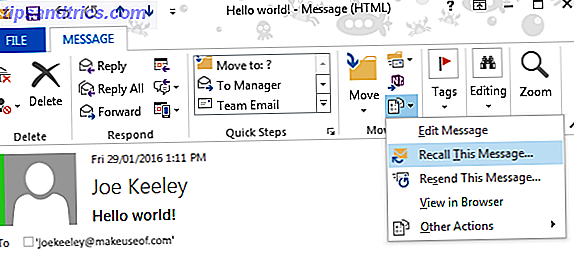
Ein neues Fenster wird geöffnet, in dem Sie auswählen können, wie Sie den Rückruf durchführen möchten. Sie können ungelesene Kopien dieser Nachricht löschen, um die E-Mail vollständig aus dem Posteingang des Empfängers zu entfernen. Alternativ können Sie ungelesene Kopien löschen und durch eine neue Nachricht ersetzen, wenn Sie anstelle des Originals eine andere E-Mail senden möchten.
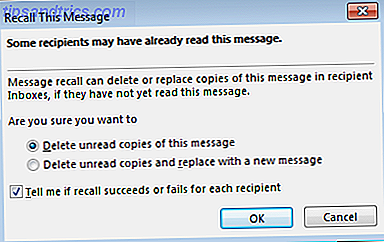
Sie können auch wählen, ob Sie mir mitteilen möchten, ob der Rückruf für jeden Empfänger erfolgreich ist oder fehlschlägt . Dadurch erhalten Sie eine E-Mail mit dem Ergebnis jedes Rückrufversuchs. Sobald Sie diese erhalten, sehen Sie in der Multifunktionsleiste ein Tracking- Symbol, das Sie anklicken können, um eine Zusammenfassung der Ergebnisse zu erhalten.
Wenn Sie fertig sind, klicken Sie auf OK, um die Nachricht abzurufen. Daraufhin wird eine Anfrage an die Adresse des Empfängers gesendet, und der E-Mail-Client wird aufgefordert, die ursprüngliche E-Mail zu löschen.
Faktoren für den Rückruf Erfolg
Diese Funktion funktioniert nur, wenn Sie ein Microsoft Exchange-E-Mail-Konto verwenden und der Empfänger sich auf demselben Server wie Sie befindet. Wenn Sie überprüfen möchten, ob Sie ein Exchange-Konto verwenden, navigieren Sie in Outlook zu Datei, wählen Sie Kontoeinstellungen und klicken Sie dann auf die Schaltfläche Kontoeinstellungen . Auf der Registerkarte " E-Mail" können Sie in der Spalte " Typ" sehen, welche Art von Konto Sie verwenden.
Aufgrund dieser Einschränkung funktioniert der Rückruf nicht bei E-Mails, die Sie außerhalb einer Organisation beispielsweise an ein Gmail- oder Yahoo-Konto gesendet haben. Erstellen eines Microsoft-Kontos unter Windows 10 Verwenden von Gmail oder Yahoo! Erstellen Sie ein Microsoft-Konto unter Windows 10 mit Gmail oder Yahoo! So können Sie ein Microsoft-Konto für Windows 10 ohne eine Microsoft-E-Mail-Adresse erstellen. Weiterlesen . Der Grund dafür ist, dass eine E-Mail, die Ihren internen Server verlassen hat, keine Kontrolle mehr darüber hat. Es gibt keine universelle Regel, dass ein E-Mail-Server eine Rückrufanforderung einhalten sollte. Tatsächlich wird es nicht einmal verarbeitet werden.
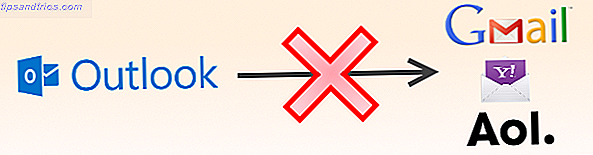
Selbst wenn Sie und Ihr Empfänger sich auf demselben Exchange-Server befinden, bedeutet das noch immer nicht, dass der Rückruf erfolgreich war. Am wichtigsten ist, dass die Rückrufanforderung zuerst gelesen werden muss. Wenn der Empfänger die ursprüngliche Nachricht geöffnet hat, schlägt der Rückruf fehl.
Wenn der Empfänger jedoch Besprechungsanfragen und Antworten auf Besprechungsanfragen und Umfragen in ihren Einstellungen automatisch verarbeitet hat, wird der Rückruf automatisch im Hintergrund ausgeführt. Diese Einstellung finden Sie unter Datei> Optionen> Mail> Tracking .
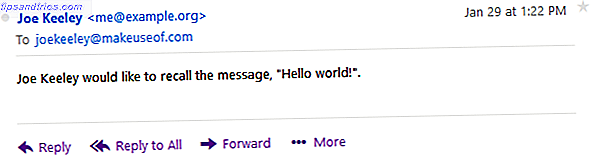
Wenn der Empfänger über eine Regel verfügt, die Ihre E-Mail aus dem Posteingang in einen anderen Ordner verschiebt, schlägt die Rückrufanforderung fehl. Wenn die E-Mail an einen öffentlichen Posteingang gesendet wird und die Rückrufanforderung von einer anderen Person als dem vorgesehenen einzelnen Empfänger gelesen wird, funktioniert der Rückruf nicht.
Schließlich können Rückrufanfragen nicht verarbeitet werden, wenn der Empfänger seine E-Mails außerhalb des Outlook-Desktop-Programms ansieht, z. B. über die Outlook-Webanwendung Hotmail Is Dead! Microsoft Outlook E-Mail-Dienste erklärt Hotmail ist tot! Microsoft Outlook E-Mail-Dienste erklärt Beenden Sie die Suche nach Hotmail! Die Terminologie der verschiedenen Microsoft Outlook-E-Mail-Dienste ist verwirrend. Wenn Sie nicht mehr wissen, ob es Outlook Web App, Outlook Online oder andere heißt, lassen Sie uns das erklären. Lesen Sie mehr oder ihr mobiles Gerät.
Alternativen zum Rückruf
Wenn Sie häufig E-Mails abrufen müssen, empfiehlt es sich, einen alternativen Ansatz zu wählen.
Eine Methode ist das Festlegen einer Regel in Outlook, um das Senden Ihrer Nachrichten zu verzögern. Navigieren Sie zunächst zu der Registerkarte Datei und wählen Sie dann Regeln und Benachrichtigungen verwalten aus . Klicken Sie auf der Registerkarte E-Mail-Regeln auf Neue Regel . Folgen Sie dem Assistenten durch und Sie können beliebige Bedingungen festlegen; Zum Beispiel, ob die Regel beim Senden an eine bestimmte Person ignoriert werden soll. Stellen Sie sicher, dass Sie die Aktion verzögern die Lieferung um eine Anzahl von Minuten s auswählen, die dann für bis zu 120 Minuten eingestellt werden kann.

Wenn Sie Google Mail verwenden und nach einer ähnlichen Funktion zum Abrufen suchen, haben Sie Glück. Navigieren Sie zu Ihrem Posteingang und klicken Sie auf das Zahnradsymbol oben rechts und wählen Sie Einstellungen . Navigieren Sie auf der Registerkarte " Allgemein" zum Abschnitt " Rückgängig Senden ". Dies war zuvor im Labs-Bereich, ist jetzt aber ein vollwertiges Google Mail-Feature. Aktivieren Sie die Option "Undo Send" (Senden rückgängig machen) und legen Sie ein Zeitintervall von bis zu 30 Sekunden fest, nach dem die E-Mail-Versendung verzögert werden soll, um Ihnen ein Fenster zum Zurückziehen zu geben.
Gesamter E-Mail-Abruf
Wie Sie gesehen haben, ist es ein einfaches Verfahren, um eine E-Mail in Outlook zurückzuziehen. Ob der Rückruf erfolgreich sein wird oder nicht, ist jedoch eine ganz andere Sache, denn er hängt von so vielen Faktoren ab. In einer Welt, in der Menschen von überall auf ihre E-Mails zugreifen können Gmail auf Ihrem iPhone: 4 Google-freundliche E-Mail-Apps Gmail auf Ihrem iPhone: 4 Google-freundliche E-Mail-Apps Welche App bietet Ihnen die reinste Gmail-Erfahrung auf Ihrem iPhone? Wir haben eine Vielzahl der heute bekannten E-Mail-Apps getestet, um das herauszufinden. Lesen Sie weiter, Sie sollten sich nicht auf den Rückruf verlassen.
Wenn Sie jedoch häufig Fehler versenden, sollten Sie eine andere Methode in Erwägung ziehen, um das Senden Ihrer E-Mail zu verzögern. Es bedeutet, dass es nicht sofort gesendet wird und auch dafür sorgt, dass Sie nicht vor einem Fehler stehen!
Haben Sie eigene Tipps zum Teilen von E-Mails? Haben Sie Geschichten zu einem Rückruf?
Bildnachweis: Laufen von Luis Louro über Shutterstock